 БЕЗПЕКА ТА РОЗУМНИЙ ДІМ
БЕЗПЕКА ТА РОЗУМНИЙ ДІМ
Конфігурація мережевого модуля LS-10
Інструкції


WeBПосібник із налаштування мережевого модуля eHome для LS-10/LS-20/BF-210
вступ
WeBeHome — це потужний хмарний сервіс для AlarmBox LS-10/LS-20/LS-30. За допомогою хмарної служби ви можете контролювати та контролювати своє рішення за допомогою програм для iPhone, iPad та Android, а також a web портал для адміністрування вашого рішення.
IP-з’єднання відкривається з локального мережевого модуля до WeBeHome через Інтернет, який має 2 дуже важливі перевагиtages:
- Миттєво підключитися до LS-10/LS-20/LS-30 неможливо і не повинно бути можливо, оскільки мережевий адаптер не налаштований на прийом вхідних з’єднань, і його слід розмістити за брандмауером.
- Модуль локальної мережі підключається до себе WeBeHome, який позбавляє від необхідності налаштовувати брандмауери з правилами переадресації портів, і не має значення, чи змінюється загальнодоступна IP-адреса маршрутизатора, чи Box переміщується в нове місце.
З міркувань безпеки ми наполегливо рекомендуємо, щоб мережевий модуль/блок був розміщений за брандмауером/маршрутизатором, щоб ніхто не міг отримати доступ до нього з Інтернету.
Більшість сучасних маршрутизаторів мають вбудований брандмауер і локальну мережу відокремлено від Інтернету, тому за замовчуванням неможливо отримати доступ до мережевого модуля рішень безпеки.
Коли Box підключений до WeBeHome усі зміни налаштувань слід виконувати через WeBІнтерфейс користувача eHome. Зміна налаштувань безпосередньо в Box може призвести до неочікуваної та небажаної поведінки. Особливо важливо ніколи не змінювати поле CMS1 і налаштування звітності CMS.
Конфігурація мережевого модуля
LS-10 і LS-20 мають мережевий модуль BF-210, який входить у комплект. (LS-30 потребує зовнішнього мережевого модуля, такого як BF-210 або BF-450)
Крок 1. Підключіть і увімкніть
Спочатку вставте мережевий кабель між LS-10/LS20/BF-210 і маршрутизатором.
Потім підключіть живлення до AlarmBox.
Крок 2. Знайдіть мережевий модуль у мережі
Встановіть і запустіть програмне забезпечення VCOM. (Див. альтернативний метод VCOM у розділі 4)
Його можна завантажити тут https://webehome.com/download/BF-210_vcom_setup.rar
Якщо в списку немає жодного пристрою, ось кілька порад, як його знайти
a. Перевірте, чи світлодіод Link на LS-10/LS-20/BF-210 світиться або блимає
b. Спробуйте пошукати знову
в. Вимкніть брандмауери тощо на своєму комп’ютері (не забудьте активувати їх одразу після налаштування)
Примітка: У деяких випадках VCOM зависає при пошуку, тоді спробуйте скористатися «Пошуком по IP» і вкажіть менший діапазон у своїй мережі.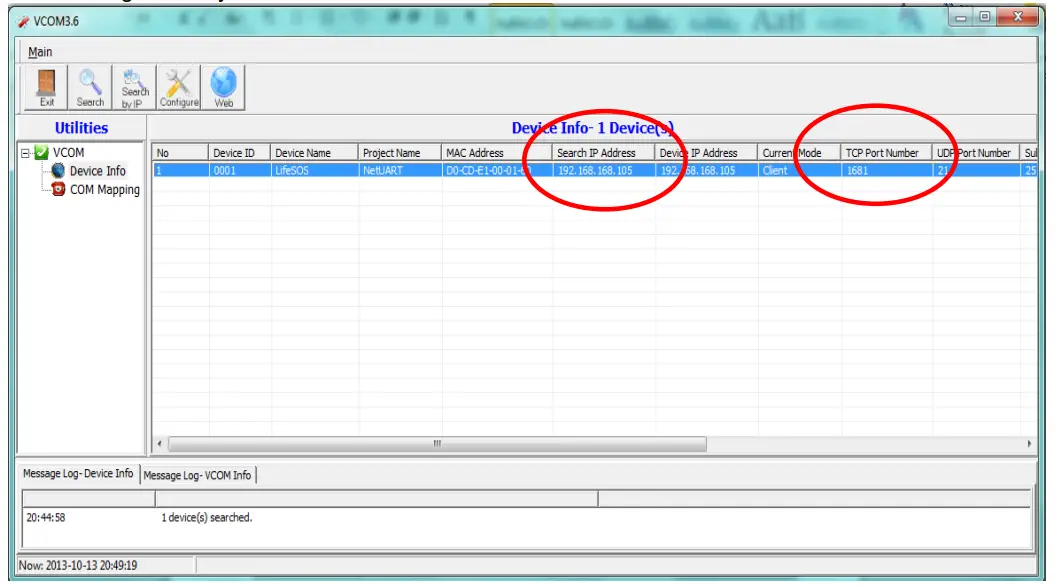
Крок 3 – Відкрийте браузер для мережевого модуля
Це спрацює, якщо мережевий модуль не має порту 80 як номер порту TCP у списку VCOM.
Натисніть на WEB у VCOM, і Internet Explorer відкриється з вікном входу АБО введіть IP-адресу безпосередньо в Internet Explorer, щоб відкрити вікно входу.
НЕ використовуйте кнопку «Налаштувати» у VCOM, оскільки вона не відображатиме правильних значень і не виконуватиме правильні оновлення.
Стандартне ім’я користувача – «admin» із паролем «admin».
СПЕЦІАЛЬНА ОБРОБКА, якщо TCP-порт 80 на мережевому модулі
Щоб увімкнути доступ до мережевого модуля, спочатку потрібно змінити порт TCP за допомогою програмного забезпечення VCOM. Виберіть мережевий модуль у списку у VCOM і натисніть «Налаштувати».
Змініть номер порту на 1681 і перезапустіть мережевий модуль (не змінюючи інших налаштувань)
Стандартне ім’я користувача «admin» з паролем «admin»
Після перезапуску мережевого модуля має бути доступ до нього за допомогою a web браузер.
Крок 4 – Сторінка налаштувань адміністратора
Відкрийте сторінку «Параметри адміністратора» та позначте «Налаштування IP», встановіть для нього значення DHCP
Налаштування адміністратора
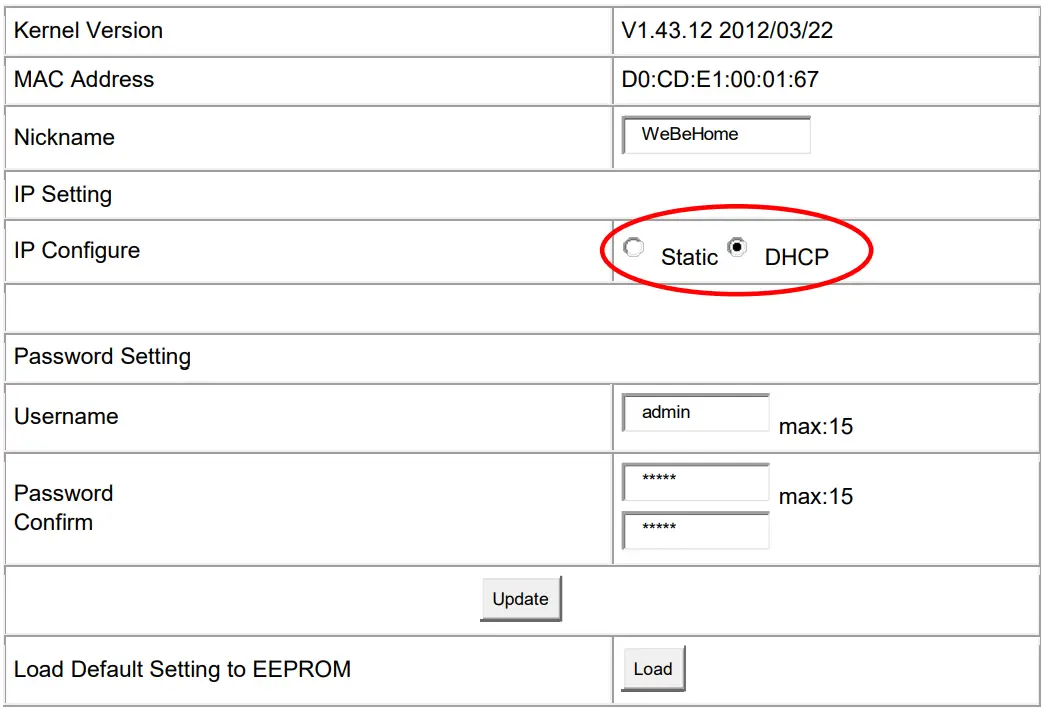
ВАЖЛИВО. Зміна «IP Configure» добре працює лише за допомогою Internet Explorer. За замовчуванням на заводі встановлено DHCP, тому його зазвичай не потрібно змінювати. Але якщо його з якоїсь причини потрібно змінити, інтерфейс користувача коректно працює лише в Internet Explorer.
Крок 5 – Сторінка режиму TCP
Відкрийте сторінку «Режим TCP» і змініть налаштування згідно з малюнком нижче, і мережевий модуль підключиться до cluster001.webehome.com на порту 80. Критичними значеннями є «Клієнт», який використовує порт «1681» для віддаленого сервера «cluster001.webehome.com”
Якщо вони встановлені неправильно, він не зможе підключитися до WeBeHome.
Контроль TCP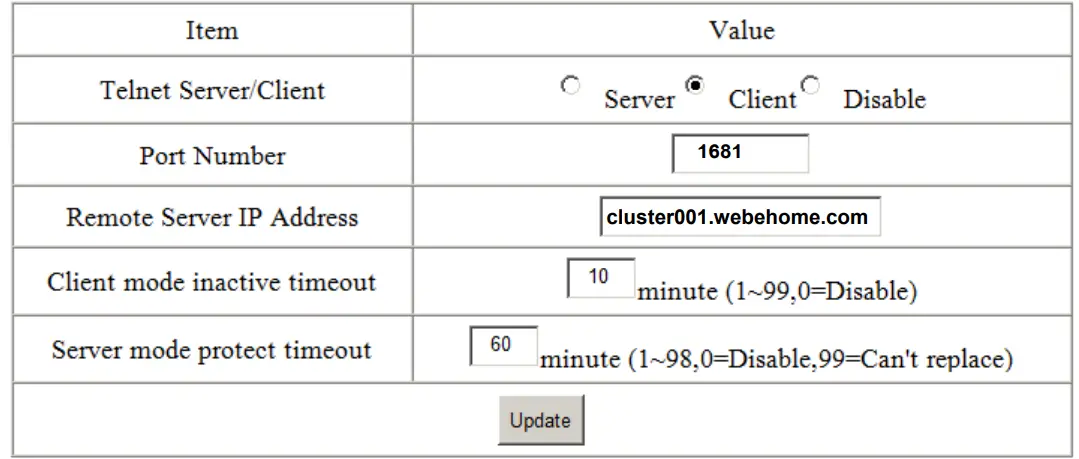
Щоб зберегти зміни, натисніть «Оновити», а потім «Скинути», щоб набули чинності й використовуватимуться нові налаштування.
Крок 6 – Настійна рекомендація: змініть ім’я користувача та пароль
Завжди існує ризик того, що неавторизовані люди намагаються отримати доступ до вашого Box
Тому ім’я користувача та пароль за умовчанням можна змінити у вікні «Параметри адміністратора».
Будь ласка, використовуйте 8-значне ім'я користувача та 8-значний пароль. Комбінуйте великі літери, малі літери та цифри в довільному порядку.
Готово
Після виконання кроку 5 IP-адреса встановлюється автоматично, і не потрібно змінювати конфігурацію під час встановлення пристрою на інших сайтах клієнтів, якщо мережеве з’єднання підтримує DHCP
Альтернативна конфігурація з фіксованою IP-адресою та/або портом 80
Існує альтернативна конфігурація, коли мережевий адаптер використовує фіксовані IP-адреси в локальній мережі.
Така конфігурація усуває деякі можливі проблеми, АЛЕ її потрібно змінити, якщо мережевий адаптер перенесено в іншу мережу або маршрутизатор замінено на інший з іншими параметрами мережі.
Ми помітили, що функція DNS не працює для деяких маршрутизаторів, якщо не використовується статична IP-адреса та загальнодоступний DNS (наприклад, Google DNS у 8.8.8.8)
Щоб змінити динамічну IP-адресу на статичну IP-адресу мережевого модуля, змініть DHCP на статичну IP-адресу:
– IP-адреса = IP-адреса у вашій локальній мережі, яка є вільною та знаходиться за межами інтервалу DHCP
– Маска підмережі = підмережа вашої локальної мережі, зазвичай 255.255.255.0
– Шлюз = IP вашого маршрутизатора
– DNS = Використовувати Google Public DNS 8.8.8.8
– Номер порту підключення: замість 1681 можна використовувати порт 80
Example: IP-адресу та шлюз потрібно налаштувати відповідно до вашої мережі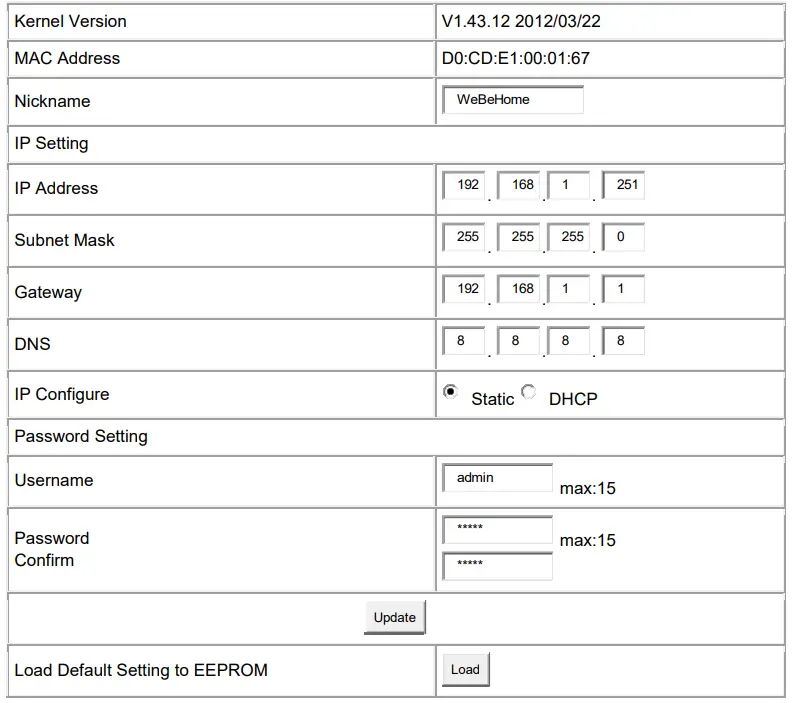
Альтернативний спосіб знайти мережевий модуль
Використовується, якщо VCOM не знаходить мережевий модуль або якщо неможливо запустити VCOM на вашому комп’ютері.
Використовуйте програмне забезпечення IP-сканера, щоб знайти IP-адресу мережевого модуля.
Це програмне забезпечення, яке працює на Windows https://www.advanced-ip-scanner.com/ 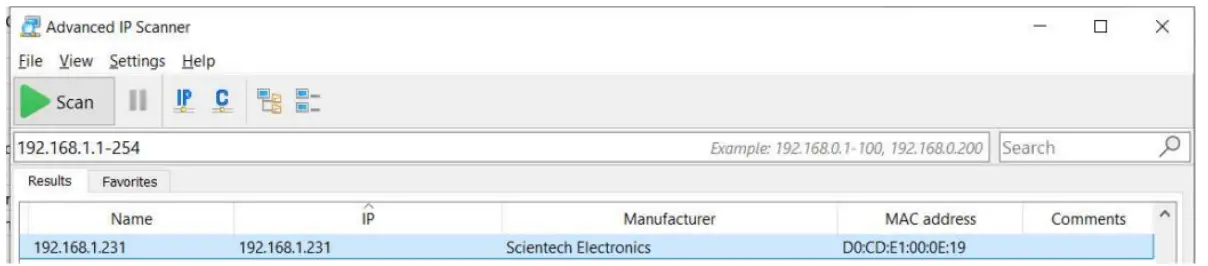
Подібне програмне забезпечення можна знайти для Mac і Linux.
MAC-адреса мережевого модуля починається з «D0:CD»
Відкрийте a web веб-переглядача до IP-адреси, яка відображається У цьому випадку він повинен бути відкритим для http://192.168.1.231
Перейдіть до кроку 4 у розділі 4.
FAQ
- «Новий базовий блок не знайдено!» відображається на web сторінка «Додати новий ящик до клієнта»
Це повідомлення відображається, коли:
• Новий LS-10/LS-20/LS-30 не підключено до WeBeHome (причини див. нижче)
• Ваш комп’ютер не під’єднано до Інтернету з тієї ж публічної IP-адреси, що й мережевий модуль. наприкладample, якщо під час сполучення LS-10/LS20/LS-30 ви перебуваєте в іншому місці або якщо ви користуєтеся мобільним Інтернетом, а Box використовує фіксоване підключення до Інтернету - У мене роутер Thomson TG799
Чомусь роутер Thomson TG799 іноді не призначає IP-адресу мережевому модулю. Якщо це станеться, вам доведеться встановити фіксовану IP-адресу для мережевого модуля. Перейдіть до розділу 3, Альтернативна конфігурація, і використовуйте наведені нижче значення.
Для стовпця IP-адреса, ймовірно, встановлено значення 0.0.0.0. Якщо ви використовуєте налаштування маршрутизатора за замовчуванням і не маєте пристроїв, налаштованих вручну, ви можете встановити:
IP-адреса: 192.168.1.60
Маска підмережі: 255.255.255.0
Шлюз: 192.168.1.1
DNS 8.8.8.8 - Сигналізацію підключено, але тепер вона працює OFFLINE WeBeHome
Ймовірно, мережеве з’єднання з якоїсь причини втрачено (Інтернет за замовчуванням не стабільний на 100%). Спробуйте наступне:
a) Перезапустіть мережевий модуль
- Для LS-10: від'єднайте кабель живлення. Зачекайте приблизно 20 секунд, а потім знову підключіть кабель живлення.
- Для LS-20: від'єднайте кабель живлення від LS-20 і натисніть кнопку BAT на задній панелі LS-20. Зачекайте приблизно 20 секунд, а потім знову підключіть кабель живлення та зачекайте кілька хвилин
- Для BF-210/BF-450: Від’єднайте кабель, який під’єднується до AlarmBox LS-30. Зачекайте приблизно 20 секунд, а потім знову підключіть кабель і зачекайте кілька хвилин
b) Перезапустіть мережевий модуль і маршрутизатор
- Для LS-10: від'єднайте кабель живлення.
- Для LS-20: від'єднайте кабель живлення від LS-20 і натисніть кнопку BAT на задній панелі LS-20.
- Для BF-210/BF-450: Від’єднайте кабель, який під’єднується до AlarmBox LS-30.
- Від’єднайте маршрутизатор від мережі та зачекайте приблизно 20 секунд.
- Знову підключіть живлення до маршрутизатора та зачекайте приблизно 5 хвилин, щоб маршрутизатор знову міг підключитися до мережі.
- Знову підключіть LS-10/LS-20/BF-210/BF-450 і зачекайте кілька хвилин
c) Перевірте, чи є у вас доступ із вашої мережі до Інтернету з комп’ютера, під’єднавши до комп’ютера мережевий кабель, що під’єднує LS-10/LS-20/BF-210/BF-450. Потім відкрийте інтернет-браузер і перевірте, чи є у вас доступ до Інтернету.
4) Я вручну змінив налаштування, і LS-10/LS-20/LS-30 тепер OFFLINE
WeBвикористання eHome, напрampфайл CMS1 та деякі інші параметри в LS-10/LS-20/LS-30 для його ідентифікації. Якщо їх змінено вручну (не через WeBeHome). WeBeHome більше не розпізнаватиме LS-10/LS-20/LS-30, а потім призначатиме системі новий CMS1 тощо. Тоді він працюватиме як новий LS-10/LS-20/LS-30, а старий назавжди залишиться в автономному режимі. Ми наполегливо рекомендуємо використовувати лише WeBeHome, щоб змінювати налаштування та ніколи не змінювати параметри безпосередньо на LS-10/LS-20/LS-30. Вам потрібно додати нове розташування (зі сторінки клієнта), а потім додати свій AlarmBox, ніби він був абсолютно новим.
5) Я зробив скидання свого LS-10/LS-20/LS-30, і він тепер OFFLINE
Він працюватиме як новий LS-10/LS-20/LS-30, а старий назавжди буде офлайн. Вам потрібно додати нове розташування (зі сторінки клієнта), а потім додати свій AlarmBox, ніби він був абсолютно новим.
6) Все виглядає добре, але AlarmBox офлайн
Спробуйте виконати скидання мережевого модуля за допомогою «Скидання пристрою» з web інтерфейс мережевого модуля. Виконайте такі дії:
– Натисніть кнопку «Reset».
– Зачекайте приблизно 20 секунд
– Перезапустіть мережевий модуль, дотримуючись інструкцій у пункті 4 вище. Це важливо, оскільки інколи не видається інформація про мережу, якщо цього не зробити
– Знову налаштуйте мережевий модуль відповідно до розділу 2.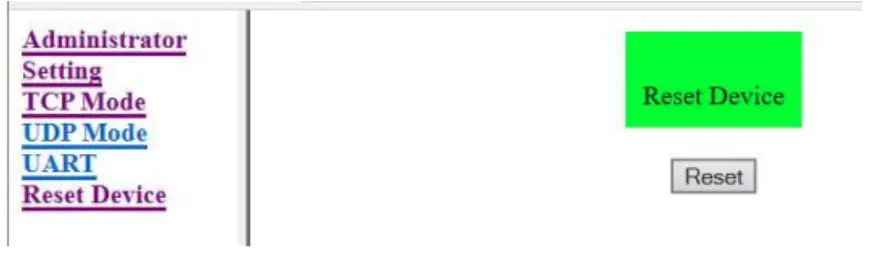
7) Сигналізація спричиняє проблеми з мережею в моїй локальній мережі
Можлива причина полягає в тому, що обробка DHCP за допомогою маршрутизатора не працює належним чином. Рішення полягає в тому, щоб встановити статичні мережеві адреси мережевого модуля, як показано в альтернативній конфігурації вище.
Якщо мережевий модуль уже має статичні IP-адреси, то конфігурація статичної IP-адреси, ймовірно, неправильна.
8) Підключення до WeBeHome не стабільний
Введіть статичні IP-адреси, які можуть усунути деякі проблеми, пов’язані з мережею. Див. розділ 3.
9) У журналі подій є кілька «Повторних підключень». WeBeHome
Повторне з’єднання – це коли LS-10/30 BF-210/450 повністю від’єднано, а нове з’єднання встановлюється протягом кількох хвилин.
Це досить поширене явище. Навіть із хорошим мережевим з’єднанням це траплятиметься час від часу. Якщо за 10 години відбувається більше 20-24 повторних підключень, то є привід для занепокоєння.
10) Є кілька «нових підключень» до WeBeHome
Коли LS-10/30 BF-210/450 повністю від’єднано та відкрито нове з’єднання. Зазвичай нове підключення здійснюється під час наступної події з LS-10/30, яка має відбутися протягом 6 хвилин. Якщо щодня відбувається багато таких відключень і нових підключень, це означає, що щось не так у мережевому/інтернет-з’єднанні, і про це слід подбати.
11) Виникла проблема з підключенням, але нічого з перерахованого вище не допомагає
Маршрутизатор/брандмауер і інтернет-оператор можуть заважати або блокувати з’єднання кількома способами.
Ось список потенційних проблем:
– Увімкнено перевірку пакетів, яка перевіряє зв’язок між будильником і хмарою, яка блокує/видаляє вміст. Вимкніть перевірку пакетів у маршрутизаторі/брандмауері, щоб вирішити цю проблему.
– Вихідний трафік заблоковано повністю або для деяких пристроїв. Перевірити правила блокування
вихідний трафік у маршрутизаторі/брандмауері та переконайтеся, що жодне правило не впливає на з’єднання сигналізації.
– Маршрутизатор/брандмауер або інтернет-провайдер можуть мати правило, яке закриває існуючі з’єднання
відкриті довше певного часу. Вимкніть такі правила, щоб уникнути відключення.
12) Підключення до WeBeHome не стабільний
Введіть статичні IP-адреси, які можуть усунути деякі проблеми, пов’язані з мережею. Див. розділ 3.
 © WeBeHome AB
© WeBeHome AB
www.webehome.com
Версія 2.21 (2022-02-28)
підтримка@webehome.com
Документи / Ресурси
 |
WeBКонфігурація мережевого модуля eHome LS-10 [pdfІнструкції LS-10, LS-20, BF-210, конфігурація мережевого модуля, мережевий модуль, конфігурація модуля, LS-10 |



